Cómo hacer llamadas desde Windows con tu móvil Android o iPhone
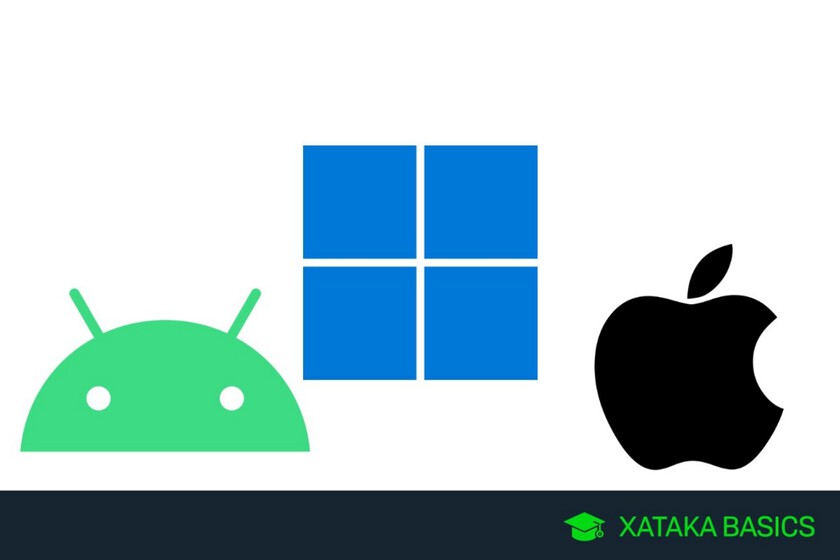
Vamos a explicarte cómo hacer o recibir llamadas desde Windows con tu móvil, algo que vas a poder hacer tanto en Android como en iOS. Para ello vamos a vincular el teléfono a tu ordenador mediante una aplicación que viene preinstalada en Windows 11.
Cuando vinculas tu dispositivo, además de realizar llamadas también puedes enviar mensajes. Todo esto lo harás desde Windows, pero a través de tu teléfono. Emparejará su teléfono para poder usar llamadas y mensajes directamente desde su computadora.
El proceso de configuración es casi el mismo. en ambos dispositivos, por lo que te lo vamos a explicar de forma bastante genérica. Una vez que haya vinculado el dispositivo a la computadora, podrá realizar llamadas.
WINDOWS 10: 9 TRUCOS MUY ÚTILES y POCO CONOCIDOS
Vincula tu móvil al ordenador
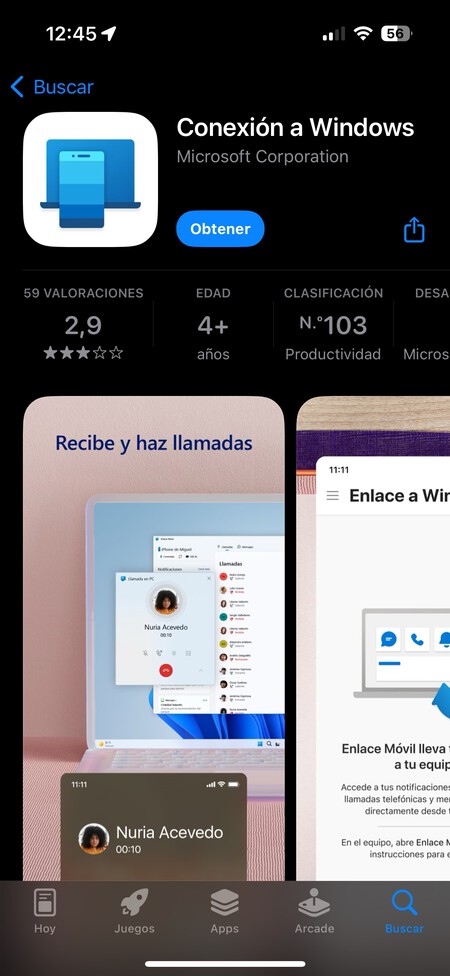
Lo primero que tienes que hacer es descarga la aplicación Enlace a ventanasque esta disponible en Google Play para Android y en la tienda de aplicaciones para iOS. Al descargarla, descarga la aplicación, y si es necesario inicia sesión con tu cuenta de Microsoftel cual debe ser el mismo que usas en tu móvil.
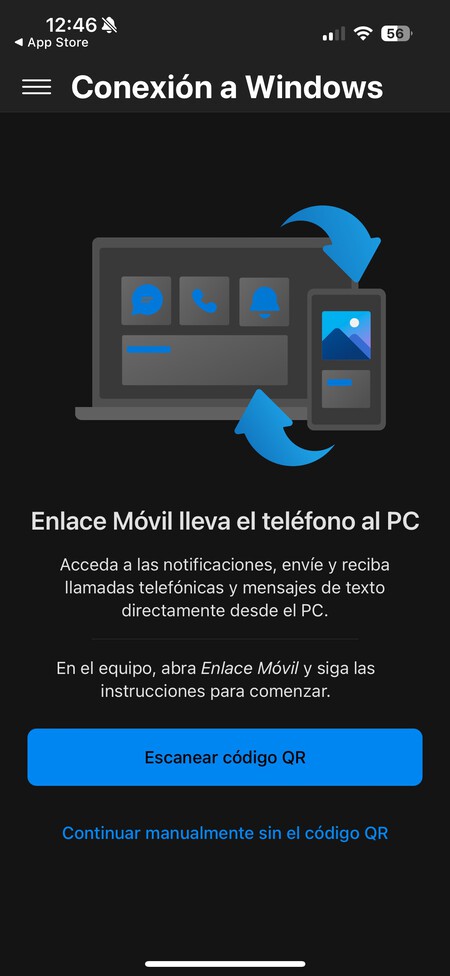
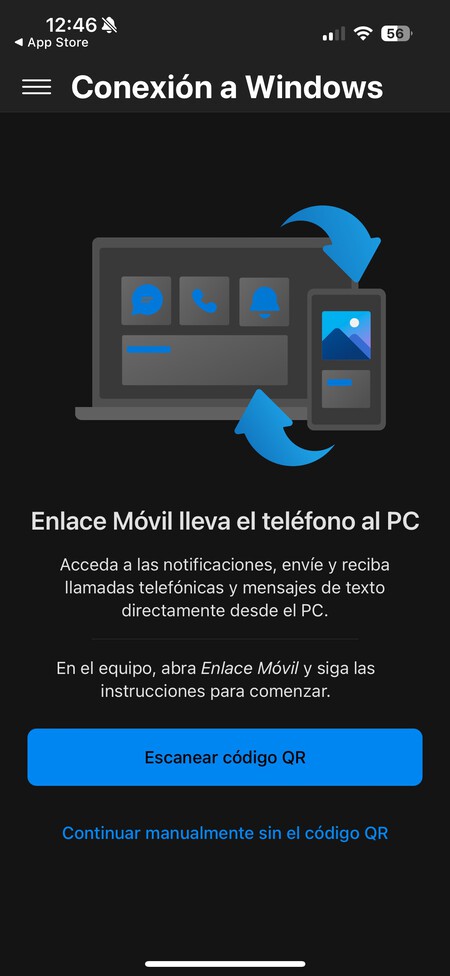
Una vez que instales la aplicación móvil, verás que lo único que aparece es una pantalla para conectar tu teléfono móvil al ordenador. Para hacerlo, presiona el botón Escanear código QRque abre la cámara de su teléfono para escanear un código desde su computadora.
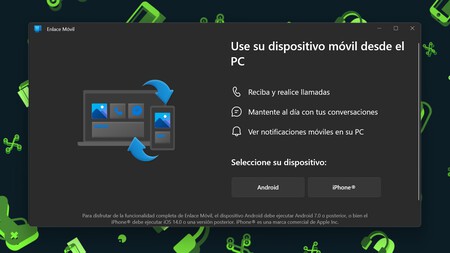
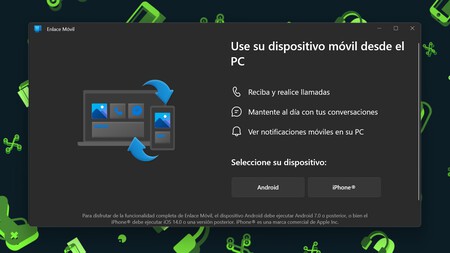
Ahora tienes que abre la aplicación Enlace móvil en ventanas. Lo normal es que la aplicación venga preinstalada, pero si no la tienes en tu ordenador puedes descargarla en la tienda de Microsoft. Cuando lo abres, elige el teléfono móvil que vas a vincularya sea un Android o un iPhone.
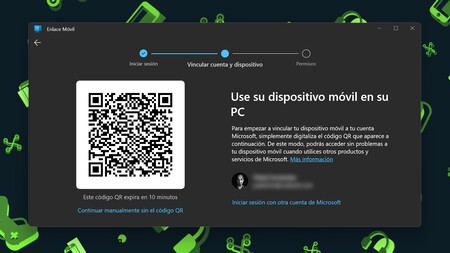
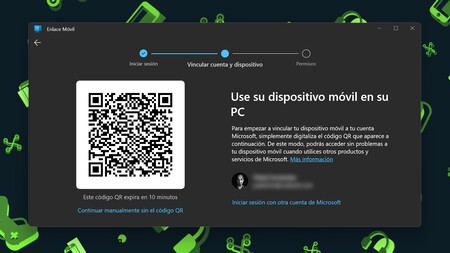
Una vez elegido el sistema operativo del móvil se abrirá una pantalla con un código QR. Entonces, señala este código con tu móvil utilizando la aplicación Conexión a Windows que tiene instalada.

Cuando vinculas tu teléfono a tu dispositivo, La aplicación te pedirá acceso a una gran cantidad de elementos de tu móvilcomo Bluetooth, tus mensajes de texto, la capacidad de hacer llamadas o incluso acceder a tus fotos. Todos estos permisos son necesarios. para poder realizar las funciones desde la computadora, y en Android hay más permisos porque hay más funciones.
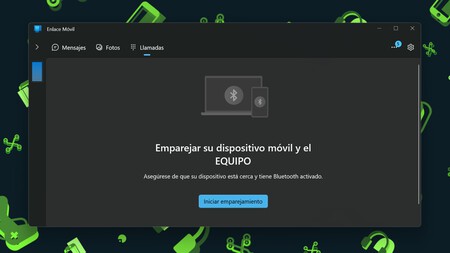
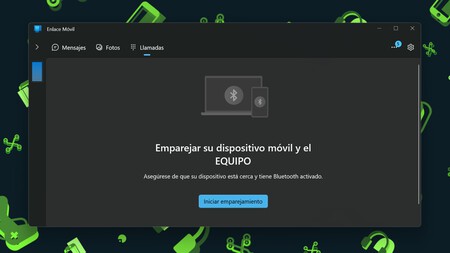
Ahora puedes empezar a utilizar la aplicación. enlace móvil de Windows. En su, haga clic en la pestaña llamadas que tienes arriba para poder llamar. La primera vez que lo hagas tendrás que vincular el móvil al ordenador mediante Bluetooth. Todo lo que tienes que hacer es hacer clic en Empezar a emparejar de tu Windows.
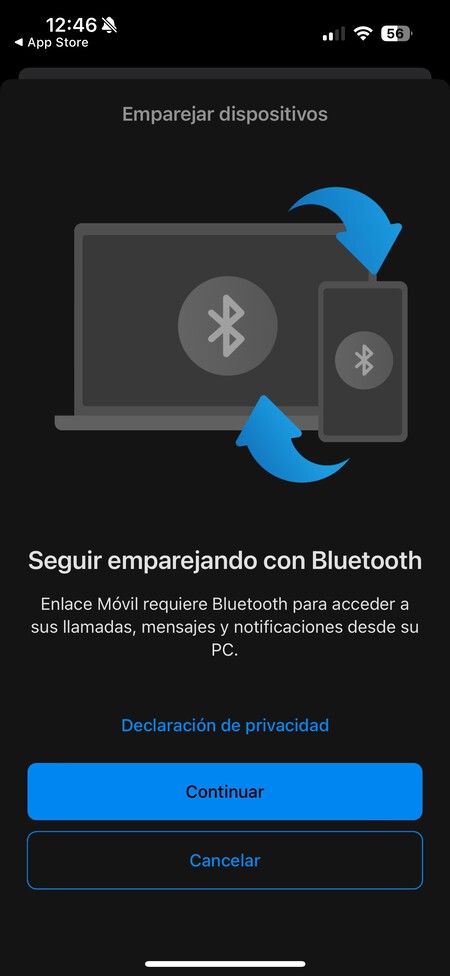
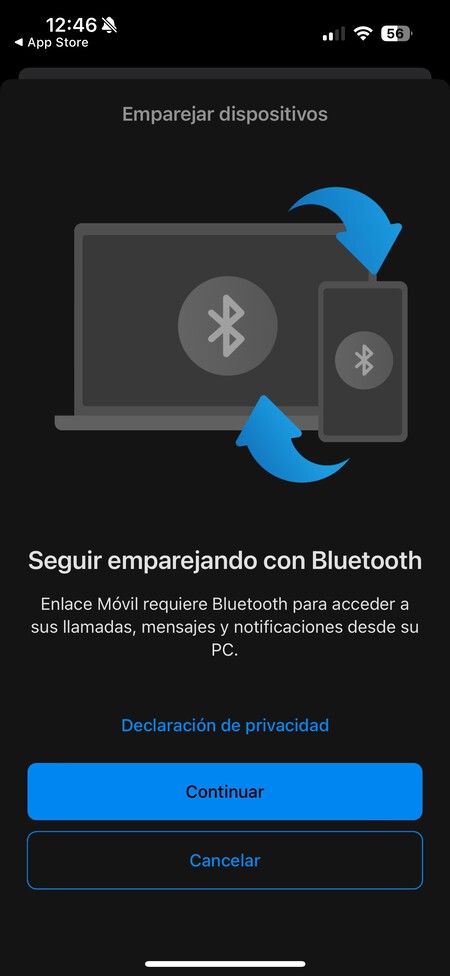
Mientras, En el móvil también tendrás que empezar a emparejar. Este nuevo emparejamiento se realizará mediante Bluetooth, y tendrás que buscar el PC desde tu móvil y completar el proceso.
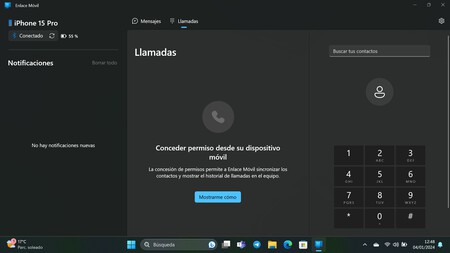
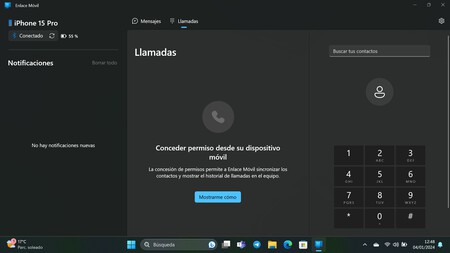
Y eso es. Una vez que haya emparejado el dispositivo, Tendrás que darle permiso a la aplicación móvil para acceder y sincronizar contactos. y el historial de llamadas. Una vez que lo hagas, podrás empezar a llamar a quien quieras.
En Xataka Conceptos Básicos | Windows 11: 42 características y trucos para sacarle el máximo partido al sistema operativo
